Comment ajouter une icône de notification push d'application (en toute simplicité)
Publié: 2024-01-26Vous recherchez un moyen rapide d'ajouter et de modifier l'icône de notification push de votre application ?
C'est en fait super simple. L'icône de notification indique à vos abonnés qui vous êtes. C'est une marque sur chaque notification push que vous envoyez. Et cela peut être inestimable car cela aide votre public à se souvenir de votre marque.
Quel est le coût de s'assurer que chaque notification push que vous envoyez vous aide à devenir plus mémorable ? Moins de 5 minutes.
Dans cet article, nous allons vous montrer comment ajouter et modifier l'icône de notification push de votre application. Et comme nous l'avons dit, c'est super simple.
Allons-y.
Pourquoi ajouter une icône de notification push d'application ?
Une icône de notification push d'application est une petite image distinctive qui représente une application sur l'appareil d'un utilisateur. Il apparaît à côté des notifications push pour identifier visuellement l'application source du message ou de l'alerte.
Votre image de marque est un élément important de la stratégie de notification push de votre application. Et l'icône de votre application aide les utilisateurs à reconnaître rapidement quelle application ou quel site Web communique avec eux sans avoir à lire le texte de la notification.
L'ajout d'une icône de notification push d'application est une décision judicieuse pour plusieurs raisons :
- Reconnaissance : Tout comme nous voyons un visage familier dans une foule, nous reconnaissons instantanément les icônes. Lorsque votre application envoie une notification, l'icône agit comme une petite vague disant : "Hé, c'est moi !" Cela aide les utilisateurs à identifier rapidement quelle application requiert leur attention.
- Branding : votre icône est comme un petit panneau d'affichage pour votre application. Cela fait partie de votre identité de marque. Chaque fois que les utilisateurs la voient, leur application leur est rappelée. Cela peut vous aider à garder votre application en tête de liste.
- Expérience utilisateur : les utilisateurs ont souvent de nombreuses applications installées, et cela peut être un véritable fouillis. Une icône unique les aide à gérer leurs notifications plus efficacement. Ils peuvent voir en un coup d’œil quelles notifications ils souhaitent consulter en premier.
- Professionnalisme : Une application avec sa propre icône de notification semble plus soignée et professionnelle. Cela montre que vous avez réfléchi même aux petits détails, ce qui peut améliorer la satisfaction globale des utilisateurs.
- Fonctionnalité : Parfois, l'icône peut également véhiculer des informations supplémentaires. Par exemple, une application de messagerie peut afficher différentes icônes pour un nouveau message et un appel manqué. Cela ajoute une couche supplémentaire de fonctionnalités et de commodité pour l'utilisateur.
Ainsi, une icône de notification push d'application est peut-être petite, mais elle joue un rôle important dans la façon dont les utilisateurs interagissent avec votre application et la perçoivent !
Comment ajouter une icône de notification push d'application
Maintenant que nous comprenons ce qu'est une icône de notification push d'application et pourquoi vous devriez l'ajouter, voyons comment vous pouvez l'ajouter facilement sans aucun codage.
Étape 1 : Sélectionnez un service de notification push d'application
Les notifications push sont un outil marketing qui vous aide à vous connecter avec les visiteurs Web même après qu'ils ont quitté votre site Web. Vous pouvez envoyer des notifications ciblées à vos abonnés push et même personnaliser vos notifications pour différents segments de clientèle. Mais quel service de notifications push choisir ?
Nous vous recommandons d'utiliser PushEngage pour envoyer des campagnes de notifications push.
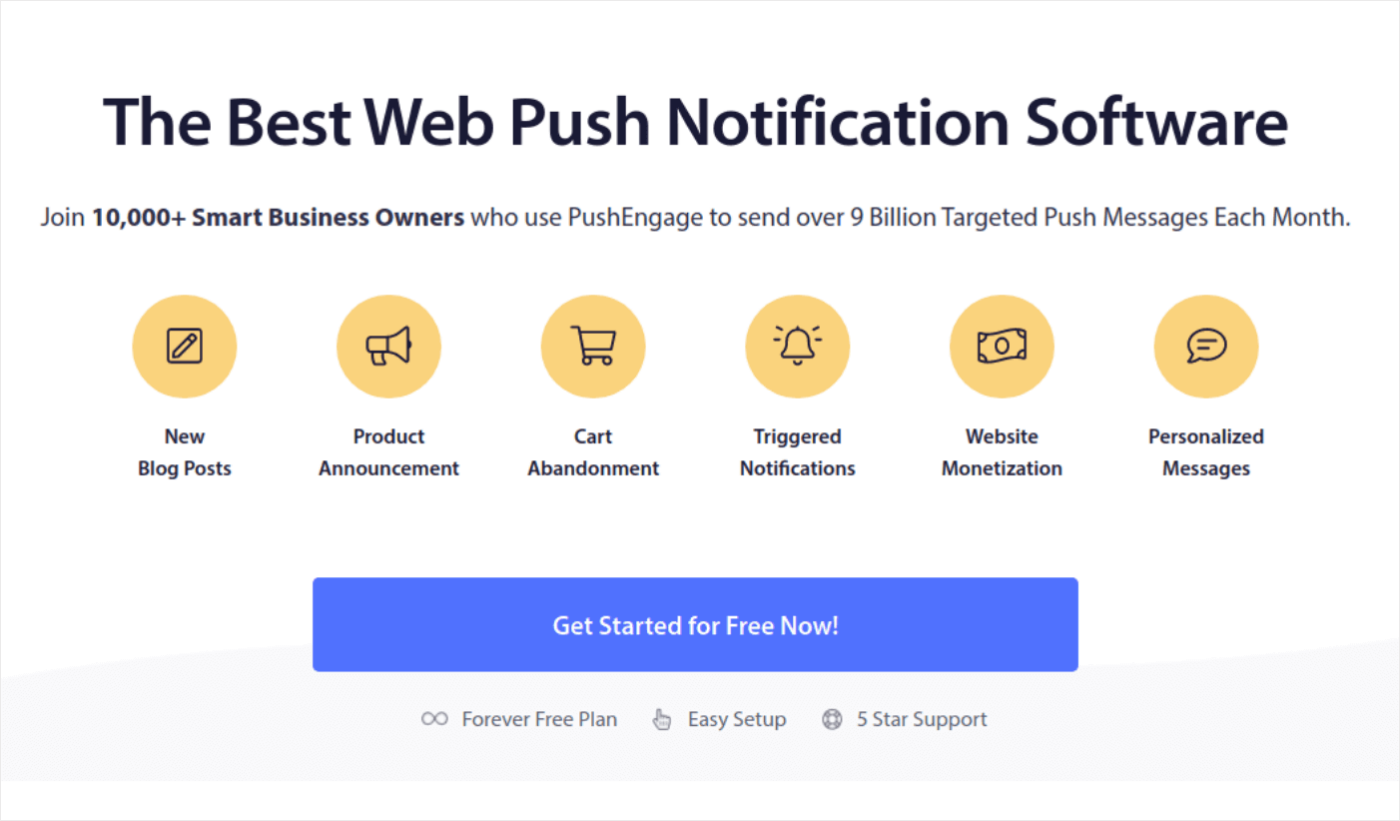
PushEngage est le meilleur service de notifications push au monde. Et nous ne parlons pas seulement de la version gratuite. Il vous permet de vous connecter avec les visiteurs après qu'ils aient quitté votre site avec des messages push ciblés.
PushEngage est notre premier choix pour les services et outils de notification push car c'est :
- Super facile à utiliser
- Vous disposez d'un générateur de campagne visuelle avec des modèles prédéfinis qui nécessitent peu ou pas de codage à configurer.
- Campagnes de notifications push entièrement automatisées faciles à mettre en place pour tout type de site
- Entièrement équipé de SDK Android et iOS pour développer, déployer, analyser et gérer rapidement des campagnes push d'applications
- Construit avec plusieurs options pour envoyer des notifications push personnalisées pour des taux de clics plus élevés
- Équipé d'un suivi des objectifs personnalisé, de paramètres UTM et d'analyses avancées
- Vous disposez de puissantes options de test A/B de notification push
Et cela ne fait qu’effleurer la surface. Consultez la liste complète des fonctionnalités de PushEngage avant d'aller plus loin.
La partie la plus incroyable de PushEngage est qu’il propose un plan gratuit pour toujours que vous pouvez essayer avant de prendre une décision d’achat.
Conseil de pro : consultez notre article sur l'analyse des coûts des notifications push avant d'acheter un service.
Étape n°2 : configurer les notifications push de l'application PushEngage
Jusqu'à présent, vous deviez utiliser des SDK squelettes pour envoyer des notifications push d'application. Le problème avec l’utilisation de ces SDK est qu’ils sont assez simples.
Théoriquement, vous pouvez envoyer n’importe quel type de campagnes push d’applications mobiles avec eux. Mais ensuite, il faut aussi construire :
- Une interface pour gérer vos campagnes
- Une suite d'analyses pour suivre les performances de votre campagne
- Meilleure prise en charge des liens rich media et de redirection dans l'application (ou liens profonds)
- Processus pour assurer la liaison entre les équipes marketing et de développement
Tout cela dans le but d’introduire un canal de croissance unique. Utiliser les anciens outils pour envoyer des notifications push d’applications mobiles est fastidieux, coûteux, gourmand en ressources et prend du temps. Et bien sûr, cela nécessite des compétences approfondies en matière de codage au sein de votre équipe pour développer et gérer tout ce que vous construisez.
Avec les nouveaux SDK PushEngage Android et iOS, vous pouvez envoyer des applications mobiles en utilisant le même logiciel fiable pour des taux de livraison avantageux. Mais nous avons créé plusieurs couches par-dessus qui facilitent grandement la création d'intégrations personnalisées avec votre application. Et PushEngage gère l'intégralité du SDK. Ainsi, vous n’avez même pas besoin de consacrer beaucoup de temps et d’argent à la gestion de vos intégrations.
Il ne vous reste plus qu'à construire !
Vous pouvez envoyer des notifications de diffusion directement depuis votre tableau de bord PushEngage une fois que vous avez configuré votre application pour envoyer des notifications push d'application mobile à l'aide du SDK de PushEngage. Oui, vous devez toujours ajouter du code à votre application et développer les connecteurs entre votre application et l'API PushEngage. Mais une fois cela fait, vous pouvez facilement créer des campagnes push d'applications mobiles à partir d'une interface logicielle prédéfinie qui comprend également :

- Types de campagnes push très engageantes
- Modèles de campagnes éprouvés avec des taux de conversion élevés
- Campagnes automatisées pour promouvoir votre contenu chaque fois que vous publiez
- Plusieurs options de ciblage et de planification de campagnes
- Les campagnes web push comme canal de croissance complémentaire
- Fidélisation accrue de l'audience grâce à la personnalisation basée sur les données
- Suivi des objectifs et analyses avancées
- Tests A/B intelligents
- Un gestionnaire de réussite dédié
Et bien plus. Nous avons simplement simplifié le développement de campagnes push mobiles Android et iOS pour votre application.
Étape n°3 : ajoutez ou modifiez l'icône de notification push de votre application
Vous pouvez facilement définir une icône pour les notifications push des applications mobiles iOS et Android. Revenez à votre tableau de bord PushEngage et rendez-vous sur Campagne » Diffusions et cliquez sur Créer une nouvelle diffusion Push .
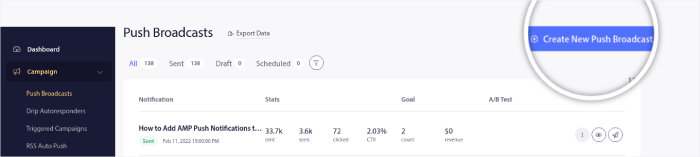
Sous Options Android , cochez la case Grande icône :
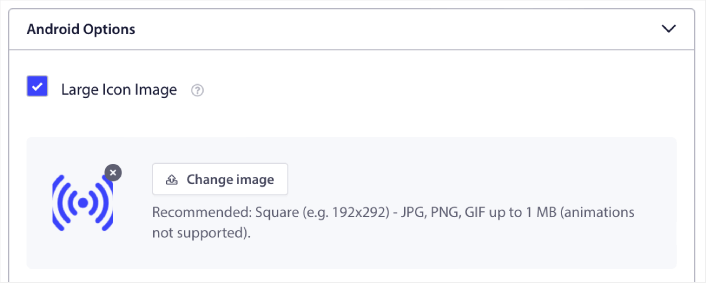
Vous pouvez également faire la même chose pour le push d’application mobile iOS. Définissez une image média pour la notification push de votre application iOS afin de rendre votre campagne plus accrocheuse :
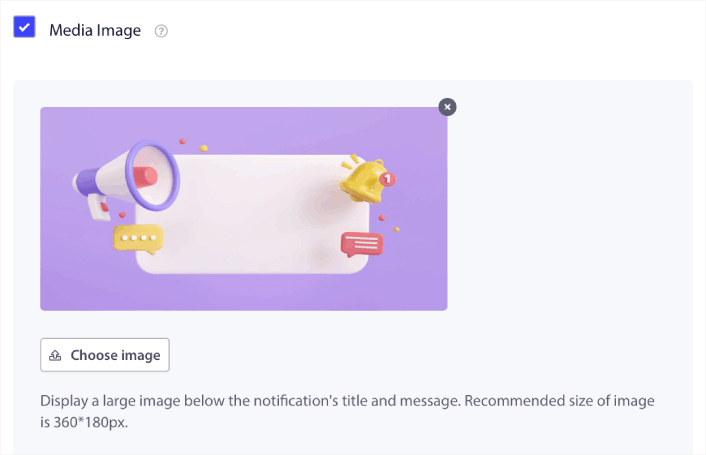
L'image que vous téléchargez est l'icône de notification push de votre application. Conservez les dimensions de l'image à 192px x192px pour de meilleurs résultats et assurez-vous que la taille de l'image est inférieure à 1 Mo. Vous pouvez utiliser un JPG, un PNG ou même un GIF pour les marques de marque animées. Assurez-vous simplement que l'icône est cohérente avec les marques que vous utilisez sur les sites de réseaux sociaux.
Si vous devez modifier votre icône plus tard, c'est ici que vous le faites. Téléchargez simplement une image différente et vous avez terminé !
En d’autres termes, vous pouvez conserver assez facilement les directives de conception de votre marque lorsque vous envoyez des notifications push mobiles. Et tout cela, à partir d'une interface facile à utiliser que vous n'aurez jamais à gérer !
Étape n°4 : envoyez une notification de test pour vérifier votre icône de notification
Rendez-vous sur votre tableau de bord PushEngage et accédez à Campagne » Push Broadcasts et cliquez sur Choisir parmi les modèles :
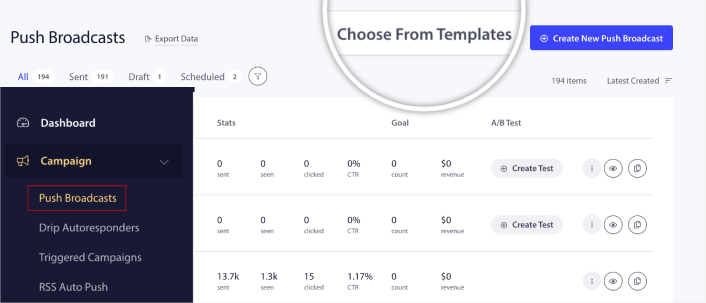
Ensuite, vous pouvez sélectionner un modèle avec lequel commencer dans la bibliothèque :
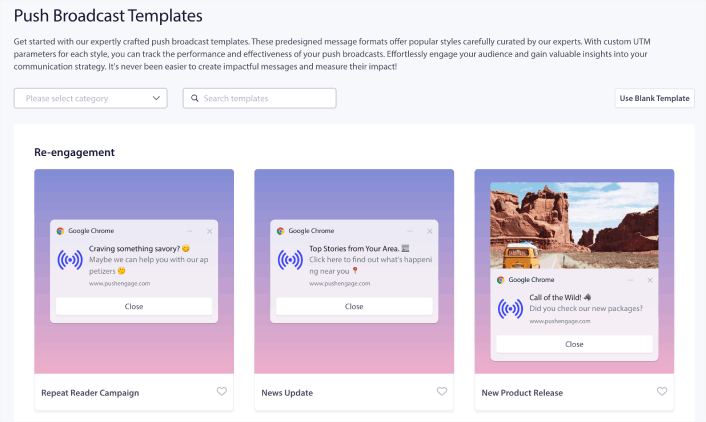
Passez simplement la souris sur l'un des modèles et cliquez sur le bouton Utiliser le modèle pour créer une nouvelle diffusion push à l'aide de ce modèle :
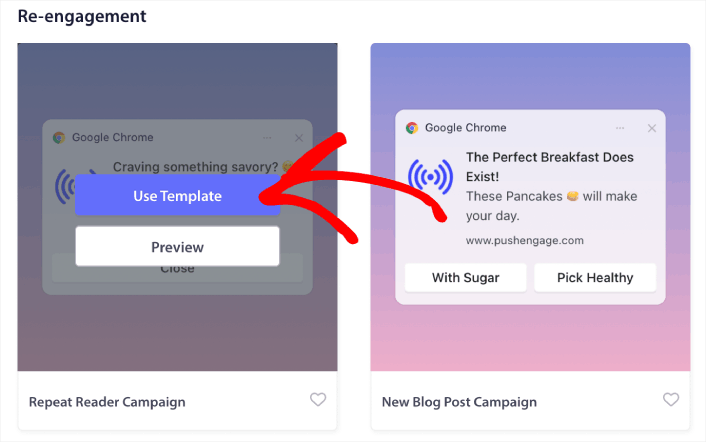
Lorsque vous utilisez le modèle, il remplira automatiquement tous les champs dont vous avez besoin pour créer une nouvelle diffusion push en la récupérant à partir du modèle. Bien sûr, vous pouvez modifier tous les champs pour les adapter davantage à votre marque. Mais vous pouvez également envoyer la diffusion telle quelle si vous le souhaitez.
Actuellement, nous disposons de modèles de notifications push pour :
- Notifications push de réengagement
- Campagnes d'annonces
- Campagnes d'offres promotionnelles
- Nouvelles campagnes promotionnelles d'articles de blog
- Notifications push des offres saisonnières
- Notifications push de vente incitative et de vente croisée
- Campagnes push de vente flash
Et le plus cool, c'est que même nos utilisateurs gratuits auront accès à des modèles gratuits. Bien sûr, vous pouvez toujours mettre à niveau votre compte PushEngage pour accéder à des notifications push riches avec des fonctionnalités plus puissantes.
Créons maintenant une campagne de notifications push de bienvenue. Rendez-vous sur votre tableau de bord PushEngage et accédez à Campagne »
Et comme vous pouvez le constater, l’icône de notification est assez visible dans notre exemple !
Si vous débutez avec les notifications push, vous devez suivre un processus de test complet des notifications push avant de les mettre en ligne. Cela vous aidera à résoudre les problèmes courants liés à la fonctionnalité avant que vos visiteurs ne les voient et commencent à se plaindre d'une expérience utilisateur interrompue.
Que faire après avoir ajouté une icône de notification push d'application
Maintenant que vous savez comment ajouter une icône de notification push d'application, il est temps pour vous de commencer à créer vos propres campagnes. Mais avant de vous lancer dans les campagnes, vous devez d’abord étudier quelques excellents exemples de notifications push.
Et si vous débutez avec les notifications push, vous devriez consulter notre article sur les meilleures pratiques en matière de notifications push avant de commencer à créer des campagnes. Certaines des meilleures pratiques que nous recommandons activement incluent :
- Boostez les clics avec curiosité
- Personnalisez chaque notification push
- Démarquez-vous grâce au Rich Media
- Réactiver les abonnés Push dormants
- Tenir les clients informés
- Utilisez des émojis partout où vous le pouvez
- Créer un sentiment d'urgence
Nous vous recommandons d'utiliser PushEngage pour créer vos campagnes de notifications push. PushEngage est le logiciel de notification push n°1 sur le marché et vos campagnes seront entre de bonnes mains.
Donc, si ce n'est pas déjà fait, commencez dès aujourd'hui avec PushEngage.
